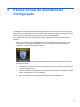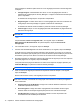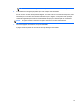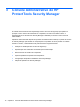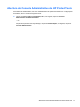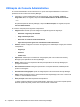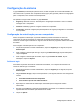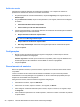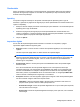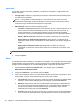HP ProtectTools Getting Started - Windows 7 and Windows Vista
Credenciais
Dentro do aplicativo Credenciais, é possível especificar configurações disponíveis para qualquer
dispositivo de segurança integrado ou conectado ao computador que seja reconhecido pelo HP
ProtectTools Security Manager.
SpareKey
Você pode configurar se deseja ou não permitir a autenticação do SpareKey para o login do
Windows, e gerenciar as perguntas de segurança que serão apresentadas aos usuários durante seu
registro no SpareKey.
1. Marque a caixa de seleção para ativar ou desmarque-a para desativar o uso da autenticação do
SpareKey para o login do Windows.
2. Selecione as perguntas de segurança que serão apresentadas aos usuários durante seu
registro no SpareKey. É possível especificar até três perguntas personalizadas ou permitir que
os usuários digitem sua própria combinação de palavras.
3. Clique em Aplicar.
Impressões digitais
Se um leitor de impressão digital estiver instalado ou conectado ao computador, a página
Impressões digitais exibirá as seguintes guias:
●
Registro: Escolha o número mínimo e máximo de impressões digitais que um usuário pode
registrar.
Também é possível apagar todos os dados do leitor de impressão digital.
CUIDADO: A remoção de todos os dados do leitor de impressões digitais apaga todos os
dados de impressões digitais de todos os usuários, incluindo administradores. Se a política de
login exigir apenas impressões digitais, todos os usuários podem ficar impossibilitados de
efetuar login no computador.
●
Sensibilidade: deslize o controle para ajustar a sensibilidade do leitor de impressão digital
durante a leitura.
Se o não reconhecimento de sua impressão digital ocorrer com frequência, talvez seja
necessário selecionar uma configuração de sensibilidade mais baixa. Uma configuração alta
aumenta a sensibilidade com relação a variações entre as leituras de uma impressão digital,
diminuindo, portanto, a possibilidade de um reconhecimento falso. A configuração Média-Alta
oferece uma boa combinação entre segurança e conveniência.
● Avançado: Selecione uma das seguintes opções para configurar o leitor de impressão digital a
fim de economizar energia e melhorar a resposta visual:
◦
Otimizado: O leitor de impressão digital é ativado quando necessário. Pode haver um
pequeno atraso quando o leitor for usado pela primeira vez.
◦
Economizar energia: O leitor de impressão digital demora um pouco mais para responder,
mas usa muito menos energia.
◦
Energia total: O leitor de impressão digital ficará sempre pronto para uso, mas consumirá
mais energia.
Configuração do sistema 21